WMV ist ein altes Videoformat, das von Microsoft für Windows Media Player entwickelt wurde. Obwohl WMV-Dateien eine gute Qualität hat, sind sie nicht von allen Plattformen wie macOS unterstützt. In vielen Fällen braucht man WMV-Dateien in ein anderes Format zu konvertieren.

Wenn Sie Ihre WMV-Dateien umwandeln möchten, sind Sie hier richtig. In diesem Artikel stellen wir Ihnen die 3 besten WMV Converter für Windows und Mac vor, die Ihnen dabei helfen können.
AnyMP4 Video Converter Ultimate ist ein All-in-One-Toolkit zum Konvertieren und Bearbeiten von Videodateien. Mit dieser Software können Sie bequem Ihre WMV-Dateien in die gängigsten Formate umwandeln, wie z.B. MP4, MOV, MKV, AVI, WebM, TS, FLV, VOB, MP3. Dabei stellt Ihnen die Software noch vordefinierte Profile für Android-Smartphone, iPhone, TV, und DVD Player zur Verfügung.
Der integrierte Encoder unterstützt unterschiedliche Codecs wie H.264 (AVC), H.265 (HEVC), MPEG-4, XVID, ProRes, MJPEG, VP8, VP9. Damit können Sie eine hohe Kompatibilität bei den Ausgangsdateien erhalten. Eine hohe Umwandlungsgeschwindigkeit ist dabei gewährleistet.
Dieser WMV Converter läuft unter Windows 11, Windows 10, Windows 8/7, macOS 10.12 und höher. Downloaden und installieren Sie die Software auf Ihrem Computer. Dann folgen Sie der Kurzanleitung unten, um WMV-Dateien umzuwandeln.
Für Windows 11/10/8/7
Für macOS 10.12 oder neuer
Schritt 1: Öffnen Sie AnyMP4 Video Converter Ultimate. Klicken Sie auf das Pluszeichen in der Mitte und fügen Sie Ihre WMV-Dateien in die Software hinzu.
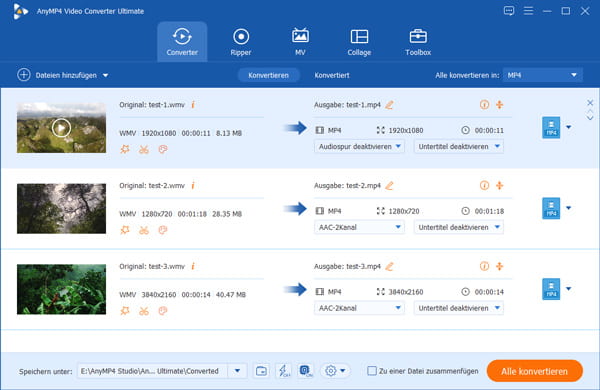
Schritt 2: Klicken Sie oben rechts auf den Dropdown-Pfeil neben „Alle konvertieren in“. Dann wählen Sie in der Liste ein gewünschtes Ausgabeformat aus.
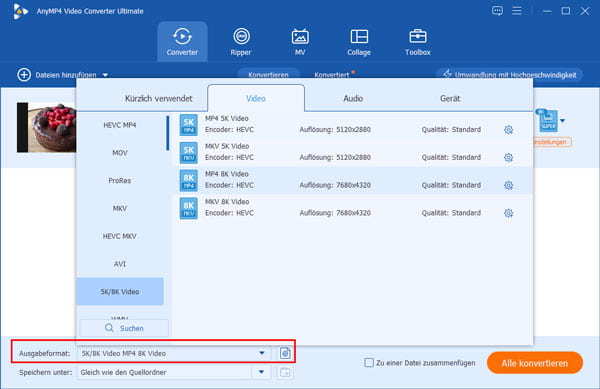
Schritt 3: In der linken unteren Ecke stellen Sie einen Zielorder für die Ausgangdateien ein.
Schritt 4: Klicken Sie unten rechts auf die Schaltfläche „Alle konvertieren“, um die Umwandlung der WMV-Dateien zu starten.
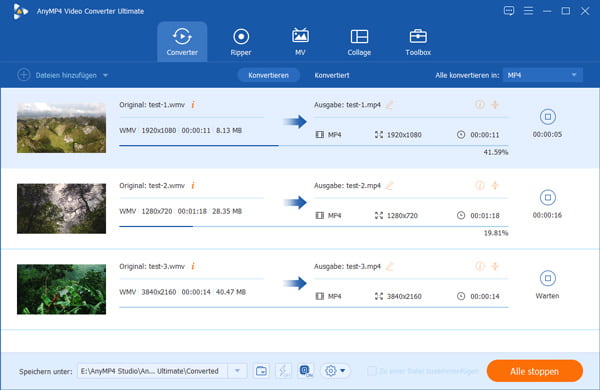
Hinweis: Vor der Konvertierung können Sie noch Ihre WMV-Datei komprimieren.
VLC Media Player ist sowohl ein kostenloser WMV Player, als auch ein WMV Converter. Die Umwandlungsfunktion versteckt sich in dem Menü. Dabei können Sie WMV-Dateien in MP4, WebM, TS, ASF, OGG, MP3, FLAC mit hoher Qualität konvertieren.
VLC Media Player ist völlig kostenlos, und lässt sich auf Windows-PC und Mac installieren. Folgend zeigen wir Ihnen, wie man mit VLC eine WMV-Datei umwandelt.
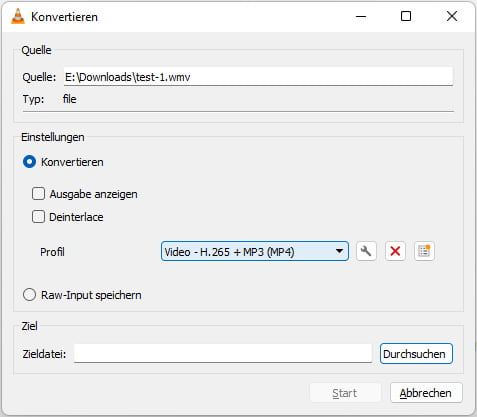
Schritt 1: Starten Sie VLC Media Player. Klicken Sie oben links auf „Medien“ > „Konvertieren/Speichern“.
Schritt 2: Klicken Sie auf „Hinzufügen“ und fügen Sie ein WMV-Video hinzu. Dann klicken Sie unten auf „Konvertieren/Speichern“.
Schritt 3: Wählen Sie bei „Profil“ ein gewünschtes Profil aus.
Schritt 4: Klicken Sie auf „Durchsuchen“. Geben Sie einen Namen für die Zieldatei ein und wählen Sie einen Zielordner aus.
Schritt 5: Klicken Sie auf „Start“. Nun wird VLC Ihre WMV-Datei in das gewählte Format konvertieren.
Hinweis: Auf diese Weise können Sie bequem WMV in MP4 umwandeln.
Wenn Sie einen kostenlosen WMV Converter suchen, finden Sie auch viele Online-Tools, die WMV-Dateien online umwandeln können. Hier empfehlen wir Ihnen eine kostenlose App: AnyMP4 Free Video Converter Online.
Im Vergleich zu anderen Online-Tools hat dieses keine Einschränkungen bei der Dateigröße und -menge. Sie können zwei oder mehrere WMV-Dateien auf einmal in ein passendes Format konvertieren. Dabei braucht Sie auch nicht auf den Upload-Vorgang warten. Dieser Online WMV Converter läuft komplett in Ihrem Browser.
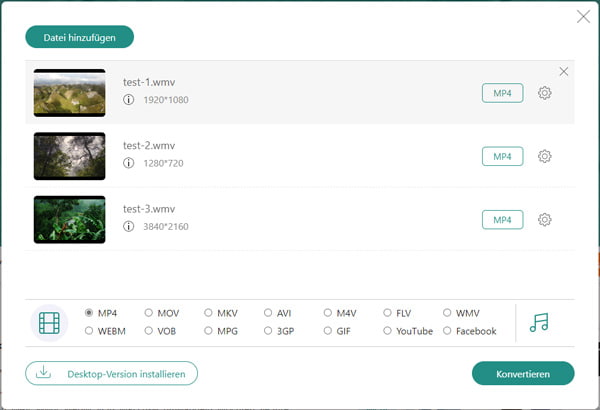
Schritt 1: Öffnen Sie die Webseite von AnyMP4 Free Video Converter Online. Klicken Sie auf die Schaltfläche „Dateien auswählen“.
Schritt 2: Downloaden und installieren Sie den AnyMP4 Launcher. Dann warten Sie, bis das Online-Tool geladen ist.
Schritt 3: Wählen Sie die WMV-Dateien auf Ihrer Festplatte und klicken Sie auf „Öffnen“. Nun werden sie in das Online-Programm hinzugefügt.
Schritt 4: Wählen Sie im unteren Bereich Ihr gewünschte Ausgabeformat aus.
Schritt 5: Klicken Sie auf die Schaltfläche „Konvertieren“.
Schritt 6: Wählen Sie im Popup-Fenster einen Zielordner aus und klicken Sie auf „Ordner auswählen“.
Schritt 7: Nun beginnt automatisch die Umwandlung Ihrer WMV-Dateien.
Schritt 8: Nachdem der Vorgang abgeschlossen ist, öffnet sich der Zielorder. Und Sie können die konvertierten Dateien finden.
Hinweis: Mit diesem kostenlosen Online-Converter können Sie noch WMA-Datei umwandeln, WAV in FLAC konvertieren.
Oben haben wir Ihnen drei einfache Tools vorgestellt, die WMV-Dateien auf Windows-PC und Mac umwandeln können. Dazwischen ist AnyMP4 Video Converter Ultimate die beste Wahl, da es eine vollständige Lösung zur Videoumwandlung bietet. Wenn Sie einen besseren WMV Converter kennen, schreiben Sie unten einen Kommentar.
Für Windows 11/10/8/7
Für macOS 10.12 oder neuer
 Klicken Sie hier, um einen Kommentar zu schreiben.
Klicken Sie hier, um einen Kommentar zu schreiben.AnyMP4 Video Converter Ultimate
Blitzschnell umwandeln und mit KI einfach bearbeiten